
Su Apple TV puede encender automáticamente su televisor, cambiar a la entrada HDMI correcta e incluso controlar el volumen. Siga leyendo mientras le mostramos cómo enseñarle a su Apple TV a controlar su televisor.
¿Por qué quiero hacer esto?
Hace varios años, se introdujo un nuevo estándar de control relacionado con HDMI, conocido como HDMI-CEC. CEC significa Consumer Electronics Control y permite que los dispositivos compatibles con HDMI-CEC utilicen uno de los cables del cable HDMI como relé de comunicación para emitir comandos entre dispositivos.
Debido a la magia de CEC, ahora tenemos receptores de AV, por ejemplo, que encienden automáticamente el televisor conectado cuando enciende el reproductor de Blu-ray conectado, y controles remotos de TV que incluyen botones de tipo pausa / reproducción que pueden controlarlos. dispositivos como el reproductor de Blu-ray mencionado anteriormente.
El nuevo Apple TV de cuarta generación, a diferencia de las versiones anteriores del Apple TV, es compatible con HDMI-CEC, lo que amplía significativamente la funcionalidad del control remoto del Apple TV. Ahora, en lugar de simplemente controlar el Apple TV, puede, a través del control remoto y la conexión HDMI-CEC, encender automáticamente su televisor cuando levante el control remoto del Apple TV y presione un botón (incluido voltearlo). entrada HDMI correcta si aún no estaba en ella) y el botón de volumen en el control remoto controlará el volumen del televisor o del receptor de medios.
Entonces, ¿qué necesitas para aprovechar este interesante truco? En primer lugar, necesita un televisor compatible con HDMI-CEC. En segundo lugar, debe activar la configuración en el Apple TV.
Nota: Si la primera vez que configuró su Apple TV, lo conectó a un televisor compatible con HDMI-CEC con la configuración de CEC habilitada, debería haberlo detectado automáticamente y habilitado la compatibilidad con CEC; Seguir nuestro tutorial le permitirá comprobar si está encendido, cambiarlo o actualizarlo si lo ha movido a un nuevo televisor.
Configuración de su HDTV
HDMI-CEC se introdujo con la revisión HDMI 1.3 en 2006, y la mayoría de los televisores de las principales marcas comenzaron a incluirlo poco después (y hoy en día prácticamente todos los HDTV lo tienen). Nuestro televisor de alta definición Samsung de la era 2008 lo incluye y todos nuestros televisores de alta definición más nuevos lo tienen.
Habiendo dicho eso, sería aconsejable verificar si su televisor lo tiene para evitar tirones de cabello en cualquier momento. Muchos conjuntos lo tienen habilitado de forma predeterminada, pero algunos deben estar habilitados en el menú de configuración. Con ese fin, le recomendamos que consulte nuestro artículo Cómo habilitar HDMI-CEC en su televisor y por qué debería para obtener un resumen completo sobre el tema (incluidos los términos de marketing utilizados por diferentes empresas que utilizan un término de marketing como AnyLink +).
En resumen, verifique el número de modelo de su HDTV, busque el manual o las páginas de soporte en línea y verifique que su HDTV lo tenga (y cómo encenderlo) antes de continuar.
Configuración de su Apple TV
En comparación con buscar en la documentación y los menús de su HDTV, configurar el Apple TV es trivial. De hecho, como mencionamos anteriormente, si su HDTV es compatible con HDMI-CEC y la función HDMI-CEC estaba habilitada cuando configuró su Apple TV, todo ya debería estar configurado.
Ya sea que solo desee verificar la configuración o algo no funciona como debería, puede encontrar el menú apropiado seleccionando el ícono «Configuración» en la pantalla principal de su Apple TV.
Luego, desde el menú principal de Configuración, seleccione «Remotos y dispositivos».
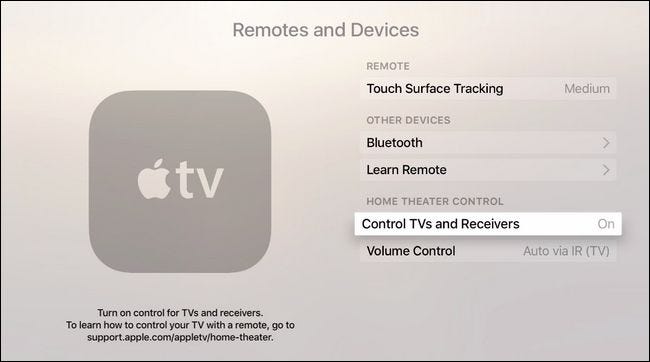
En el menú «Controles remotos y dispositivos», busque la sección en la parte inferior titulada «Control de cine en casa». Desea asegurarse de que «Controlar televisores y receptores» esté encendido. Si esta sección está atenuada, significa que su HDTV no es compatible con HDMI-CEC, que la funcionalidad HDMI-CEC está deshabilitada o que algunos componentes en la configuración de su centro de medios no son compatibles con HDMI-CEC o no pasan. HDMI-CEC. señal (es posible que esté utilizando un receptor HDMI más antiguo, tenga un divisor HDMI fuera de especificación o algo así).
La sección Control de volumen debería tener automáticamente el esquema de control correcto una vez que se detecte HDMI-CEC, pero si no es así, puede hacer clic en él y hacer una nueva selección. Si, por ejemplo, desea controlar su volumen a través de su televisor y no su receptor (o viceversa), puede cambiar el esquema de control de volumen aquí, así como programar su control remoto de Apple para imitar las señales de volumen de uno de sus dispositivos existentes. controles remotos.
¡Eso es todo lo que podemos decir al respecto! Una vez que haya hecho el trabajo de identificar su modelo de HDTV, habilitar HDMI-CEC (si es necesario) y hacer algunos ajustes en su Apple TV, estará listo para disfrutar de los beneficios de HDMI-CEC. como encender y apagar su televisor y centro multimedia con solo un toque del control remoto del Apple TV.
¿Tiene una pregunta urgente sobre Apple TV u otro dispositivo multimedia? Envíenos un correo electrónico a ask@howtogeek.com y haremos todo lo posible para responderlo.
